동기화 후 iPhone에서 사진을 복구하는 방법
"안녕하세요, 저는 어제부터 완전히 혼란 스러웠습니다.아이폰을 동기화하고 사진을 잃은 순간. 나는 어제 아침 내 iPhone을 내 PC에 연결하고 iTunes를 시작했습니다. 내 장치를 iTunes와 동기화하기 시작한 후 내 사진이 모두 지워지고 사라져서 카메라 롤에서 찾을 수 없다는 사실을 알았습니다. 잃어 버릴 여유가 없습니다. 동기화 후 삭제 된 사진을 iPhone에서 복구 할 수 있습니까? "
iPhone과 사진을 동기화 했습니까? 우리는 이것이 가장 성가신 상황에 동의합니다. 잘! 비극은 누구에게나 일어날 수 있습니다. 우리는 사진이 정말로 당신에게 사랑스럽고 손실이 매우 귀한 순간을 잃어버린다는 것을 부정하지 않습니다. 어떤 사람들에게는 그들의 사진이 그들에게 모든 것이고, 소셜 미디어에 다른 모든 사진을 업로드하는 것을 좋아하는 사람들에게는 상황이 매우 낙담 할 수 있습니다. 귀하의 거부권이 다른 수준으로 넘어 가기 전에 우리는 귀하의 걱정을 던지고이 기사를 읽을 것을 제안합니다. 귀하는 동기화 후 iPhone 사진을 복구하는 가장 좋은 방법을 이해하게 될 것입니다.
이 문제를 염려하여 우리는이 게시물과 문제에 대한 수정 가져 왔습니다. 적절한 위치에 도착 했으므로이 문제에 대한 최선의 해결책을 찾기 위해 아래로 스크롤하십시오.
Tenorshare 아이폰 데이터 복구를 사용하여 동기화 후 아이폰에서 잃어버린 사진을 검색
https : //www.tenorshare.com / products / iphone-data-recovery.html은 iPhone XS / XS Max / XR / X / 8 / 8 Plus / 7 / 7 Plus / 6S / 6 / SE / 5s / 5에서 삭제 된 사진을 복구하는 원 스톱 솔루션입니다. 동기화 후. 무료로 다운로드 할 수 있으며 Mac 컴퓨터뿐 아니라 Windows에서도 사용할 수 있습니다. 또한 Tenorshare는 완벽한 보안을 보장하며 손실 된 이유와 상관없이 삭제 된 데이터를 복구합니다. 이제이 도구를 사용하여 사진을 다시 가져 오는 방법에 대한 안내서를 얻으십시오.
1 단계 - Tenorshare iPhone 데이터 복구 다운로드귀하의 컴퓨터에 그것을 사용하고 그것을 실행하기 위해 시작합니다. 이제 USB 케이블을 가지고 PC와 iPhone을 연결하십시오. 탐색 바의 'iOS 기기에서 데이터 복구'탭이 기본적으로 선택되어 있습니다. 귀하의 장치는 Tenorshare에 의해 긍정적으로 인정 될 것입니다.

2 단계 - iPhone과 PC가 연결될 때성공적으로, 당신은 분류 된 방식으로 파일 형식을 찾을 다음 인터페이스로 들어갈 것입니다. 파일 형식에서 여기에서 사진 만 복구하려는 사진을 선택해야합니다. 모든 것을 복구하는 경우 화면 왼쪽 하단의 "모두 선택"버튼을 선택해야합니다.

3 단계 - 선택 후 "스캔 시작"을 누르십시오.버튼을 클릭하면 사진이 스캔되기 시작합니다. 스캔이 완료되면 결과 창에서 범주의 데이터 유형을 제공합니다. 이제 사진을 미리 볼 수 있습니다. 전체 크기로 미리 보려면 두 번 클릭하면됩니다. 미리 본 후 "복구"옵션을 클릭하면 손실 된 사진은 동기화 후 iPhone에서 사라진 사진을 가져옵니다.

추가 팁 : iPhone 사진을 컴퓨터에 동기화하는 방법
1 단계 - 최신 버전의 iTunes를 가져 와서 PC에서 엽니 다. USB 케이블을 사용하여 iPhone을 컴퓨터에 연결하십시오.
2 단계 - 메인 인터페이스로 들어가 상단의 장치 아이콘을 누릅니다.
3 단계 - 왼쪽 패널에서 '사진'옵션을 찾아 클릭하십시오. 그런 다음 오른쪽 패널에서 "사진 동기화"옆의 확인란을 선택하십시오.
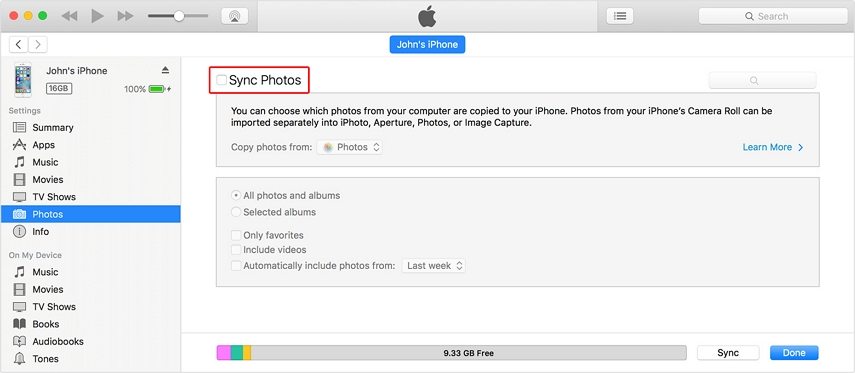
4 단계 - 다음으로 앱을 선택하거나폴더를 선택하십시오. 그 아래에는 "모든 사진 및 앨범", "선택한 앨범", "동영상 포함"과 같은 옵션이 있습니다. 원하는 것을 선택할 수 있으며 비디오를 동기화하려는 경우 마지막 옵션을 선택할 수 있습니다.
5 단계 - 결국 "완료"버튼을 클릭하여 프로세스를 종료하십시오.
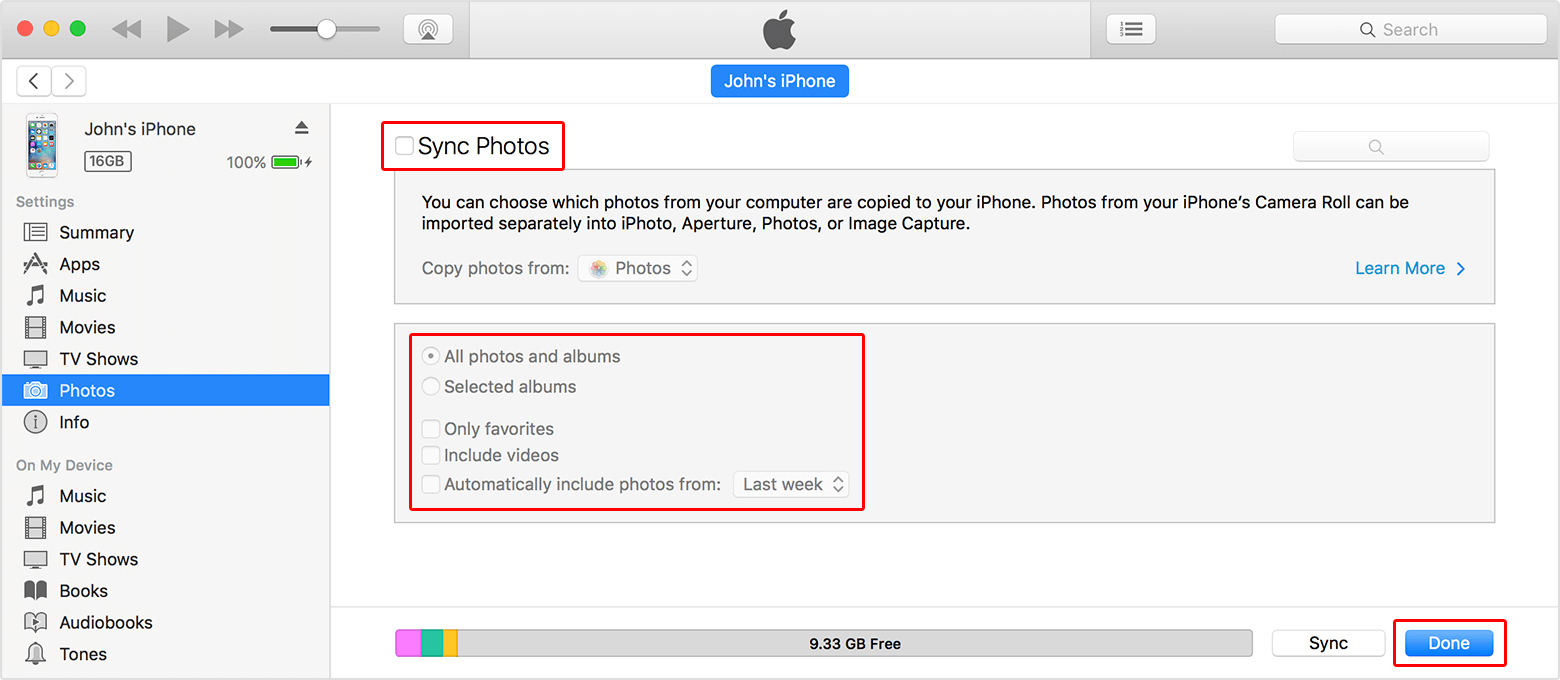
평결
아무리해도 iPhone 7/7 Plus를 사용하거나최신 기기 (예 : iPhone XS)를 사용하면 위에 소개 한 방식으로 동기화 한 후 iPhone에서 사진이 완전히 사라질 수 있습니다. 시장에서 가장 유용한 솔루션을 제공하여 iPhone을 동기화 한 후 사진이 손실 될 때 도움을받을 수 있습니다. 결론을 내리면 아래 의견을 삭제하여 귀하의 경험을 우리와 공유한다면 기쁠 것입니다. 이 기사가 귀하에게 필요한 건전한 도움을 제공했기를 바랍니다. 여러분의 독서를 가져 주셔서 감사합니다!









